Порт COM, USB — популярный прежде последовательный интерфейс, распайка (распиновка) разъемов для компьютеров
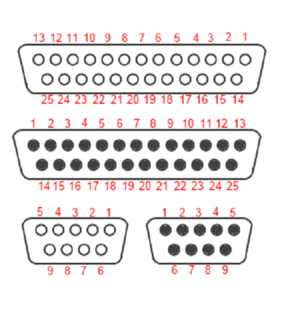 Первоначально, когда появились персональные компьютеры, с ними пришло сразу несколько не бог весть каких мудрёных, но вполне успешно работавших в комплексе со всей остальной начинкой, портов или схемных интерфейсов. Словом порт обозначили способ передачи данных. Это как ячейка памяти. Только в оперативную память записывается информация и лежит там, пока она нужна какой-нибудь программе, пока программа её не обработает (или сама программа пока нужна на компьютере кому-нибудь).
Первоначально, когда появились персональные компьютеры, с ними пришло сразу несколько не бог весть каких мудрёных, но вполне успешно работавших в комплексе со всей остальной начинкой, портов или схемных интерфейсов. Словом порт обозначили способ передачи данных. Это как ячейка памяти. Только в оперативную память записывается информация и лежит там, пока она нужна какой-нибудь программе, пока программа её не обработает (или сама программа пока нужна на компьютере кому-нибудь).
Порт и память
То есть, программа прочитает данное из памяти в процессор, что-то с ним сделает, может быть получит из этой информации какие-то новые данные, которые запишет в другое место. Или само данное просто перепишет на другое место. Во всяком случае в памяти информация, которая однажды была записана может быть либо прочитана, либо стёрта. Ячейка получается как сундучок, стоящий у стенки. А вся память состоит из ячейки каждая ячейка имеет свой адрес. Точно как сундучки, стоящие в ряд у стенки в подвале скупого рыцаря.
Ну и порт можно себе представить тоже как ячейку. Только такая ячейка сзади имеет окошко, ведущее куда-то за стенку. Можно записать в неё информацию, а информация возьмёт, и улетит в окошко, хотя какое-то время будет находиться в ячейке так же, как и в обычной ячейке оперативной памяти.
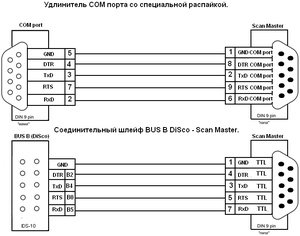 Или наоборот, в ячейку-порт информация может «прилететь» из окошка. Процессор это увидит и прочтёт эту новую появившуюся информацию. И пустит её в дело — перепишет куда-то, пересчитает вместе с какими-то другими данными. Даже может записать её в другую ячейку. Или в другую ячейку-порт, тогда эта поступившая по первому порту информация может «улететь» в окошко второго порта, — ну это уж как распорядится процессор. Вернее, программа, которая в этот момент процессором командует и данные, записанные в памяти и приходящие из портов, обрабатывает.
Или наоборот, в ячейку-порт информация может «прилететь» из окошка. Процессор это увидит и прочтёт эту новую появившуюся информацию. И пустит её в дело — перепишет куда-то, пересчитает вместе с какими-то другими данными. Даже может записать её в другую ячейку. Или в другую ячейку-порт, тогда эта поступившая по первому порту информация может «улететь» в окошко второго порта, — ну это уж как распорядится процессор. Вернее, программа, которая в этот момент процессором командует и данные, записанные в памяти и приходящие из портов, обрабатывает.
Просто и красиво. Эти порты так и назвали сразу — порты ввода-вывода. Через одни из них данные отправляются куда-то, через другие — откуда-то принимаются.
Ну а дальше начинается движение по кругу. Вот есть одно устройство, и есть другое. И вот есть цепочка символов, каждый из которых состоит из отдельных двоичных битов, и эту цепочку нужно передать. Как передавать? Можно по линии из 8 проводочков сразу передавать по целому символу — один проводок = один бит, потом код другого, потом третьего, и так, пока не передашь всю цепочку.
А можно было разворачивать каждый бит не в пространстве (по проводочкам), а во времени: сначала передать один бит символа, потом второй и так восемь раз. Ясно, что во втором случае нужны какие-то дополнительные средства, чтобы символы так разворачивать во времени.
Параллельные и последовательные
И скорость передачи будет другая:
 Во-первых, если передача по проводам в обоих случаях одинаковая, то второй случай окажется в 8 раз медленнее за счёт этой самой поочерёдной передачи битов одного байта.
Во-первых, если передача по проводам в обоих случаях одинаковая, то второй случай окажется в 8 раз медленнее за счёт этой самой поочерёдной передачи битов одного байта.- Во-вторых, нужно либо время на саму выполнение программной процедуры разворачивания байта в биты или дополнительные технические схемы такой развёртки.
Получается, у каждого варианта свои плюсы, но и свои минусы.
- Сразу по восемь бит (то есть побайтно) передавать быстрее, но проводочков надо в восемь раз больше
- По одному биту передавать — нужно всего один информационный проводок, зато будет в 8 раз медленнее.
Вот и назвали в первом случае передачу параллельной, а во втором случае — последовательной.
Интерфейс портов
А вся система такой передачи — в одном случае так, в другом — этак, называется интерфейс. Один интерфейс параллельный, другой — последовательный. Почти одно и то же, порты, один параллельный, другой последовательный.
Чем понятие порт отличается от понятия «интерфейс»? В современной технике слова не только появляются, они растут и получают «образование». И как и у людей, могут становиться узкими специалистами, а могут стать «дилетантами». Вот такое типичное слово-дилетант — «интерфейс». Потому что оно — «каждой дыре затычка». Интерфейсы бывают:
 аппаратные
аппаратные- программные
- передачи данных
- пользовательские
- и так далее
А смысл слова — что-то между чем-то. Интер — между, фэйс — лицо. Красиво получилось, поэтому и везде употребляется. Например, пользовательский интерфейс системы Windows — это экранное лицо системы, предназначенное для общения с человеком.
И оно состоит из нарисованной на экране картинки + правила работы каждого элемента картинки (например, нажми на кнопочку на экране мышкой — она нажмётся) + правила реагирования каждого элемента и всей системы в целом + все аппаратные средства, участвующие в диалоге (мышь, клавиатура, экран) + все программы, обеспечивающие диалог как со стороны всей системы, так и со стороны отдельных устройств (драйверы).
Не упомянули только о человеке, но так как он тоже часть взаимодействия, то должен иметь знания и навыки работы в системе, а для этого существуют обучающие программы, справочные системы… И вот изо всего этого и встаёт красивое и ёмкое слово: интерфейс.
В нашей теме интерфейс обозначает вещи немного более простые.
Это аппаратные + программные средства передачи + правила передачи. Аппаратные — понятно. А вот программные средства на компьютерах и в современных средствах связи присутствуют всегда и везде. Даже бывает так: сначала на какой-то аппаратной базе создаётся нечто функциональное, которое выполняется не сразу, а
И постепенно, по мере работы новой функции (или функционального блока), программы которые его «делают» — а они от аппаратных средств отличаются тем, что их можно легко настраивать — доводятся до какого-то состояния оптимальной настройки. Что уже больше и не надо настраивать. И тогда программу в новой версии функционального блока могут заменить на аппаратно выполненный заменитель программной части. Например, «зашить» оптимально работающую
Поэтому интерфейс такой часто и называют — программно-аппаратным.
Правила передачи нужны для того, чтобы на обоих концах взаимодействия одни и те же вещи понимались (и обрабатывались) одинаково. Мы говорим о передаче импульсов? Значит нужно, чтобы импульсы были строго одинаковыми.
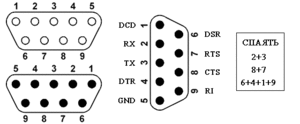
Если с одного конца отправят строго 12 вольт, то до другого может дойти 3 вольта, а это системой приёма может расцениться просто как шум в линии, и переданная информация будет потеряна.
Смысл импульсов тоже должен пониматься одинаково. А импульсы могут быть информационные, служебные, синхронизирующие. И вообще, например, не импульсы, а просто постоянное напряжение. Которое может использоваться на другом конце, как питание небольшого устройства.
А ещё должны одинаково пониматься и сами те самые проводочки, о которых шла речь в самом начале. Тут надо сказать сразу, такого, чтобы шёл один проводок, никогда не бывает. Даже к телефону подходят в кабеле два проводка, а в норме полагается, чтобы было в кабеле четыре. И у интерфейсов передачи данных всегда несколько проводников. Какие-то из них — информационные, какие-то — служебные. И именно это должно одинаково распознаваться на обоих концах взаимодействия. А проводочки распознаются как? По цвету, если в кабеле и по местоположению, если в контактах подключения.
Порт слово простое и тоже не совсем однозначное. Но смысл сходный: то, что что-то грузит на что-то и куда-то отправляет. Или наоборот, то, что что-то принимает и что-то из него выгружает. Смысл почти тот же, что и программно-аппаратный интерфейс, но как-то лаконичнее. И строже, как на флоте («Вам скажут — не спорьте… а мы и не спорим…»). Только наши сигналы плывут не по морю, а по кабелю.
Распиновка разъёмов COM-порта
Распиновка никакой связи не имеет с распинанием, хотя, как проводки, вольно бегущие в одной оболочке кабеля, разбирают на стороны и жёстко припаивают к своим штырькам, сходно с распинанием. Штырёк, по-английски «pin», булавка, поэтому и распиновка, слово уже это компьютерно-связистский «проанглийский» жаргонизм. Означает — распайка проводов по штырькам на разъёме.
Форма разъёма, порядок проводков (штырьков) в нём, назначение каждого штырька, а также номиналы напряжений и смысл сигналов в каждом — это часть интерфейса. Обычно вся эта информация собирается в отдельный документ, называемый спецификацией порта. Такая простая и понятная табличка на одну страницу. В других разновидностях интерфейсов что-то такое может называться «протоколом». А здесь ещё просто называют «распиновкой».
Последовательные порты COM
COM-порты компьютера, это связь компьютерного комплекса «дальнего действия». В отличие от параллельных портов и кабелей, ведших на «тяжёлые» устройства — принтеры, сканеры, Com-порты присоединяли к компьютеру «лёгкие» юниты — мышка, модем. Первые межкомьютерные интерфейсы (через «нуль-модем»). В дальнейшем, когда распространились локальные сети, а мыши стали подключаться по такому же разъёму, как и клавиатура — port ps/2 (пэ-эс-пополам) — com port как-то был подзабыт.
Возрождение пришло с появлением последовательного интерфейса USB. Вот и получилось движение по кругу. Теперь на USB можно встретить, кроме флешек, и мыши USB-шные, и USB-шные «клавы». Принтеры, сканеры модемы — вся периферия теперь на USB, забыла уже о толстых и солидных параллельных LTP — кабелях, которые необходимо было в обязательном порядке прикручивать с каждой стороны на 2 болта. А проводочков-то в этих USB — два сигнальных (собственно, канал один, один прямой сигнал, другой тот же — инверсный) и два — питание и корпус.
Прежних последовательных портов COM было несколько. Самый маленький — и самый востребованный 9-контактный порт (D9), к которому подключали большую чать устройств: мыши, модемы, нуль-модемные кабели. Контакты располагались в два ряда, 5 и 4 в ряд, получалась трапеция. Поэтому и название D9. На «маме» нумерация шла слева направо и сверху вниз:
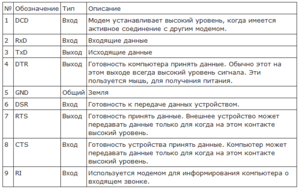 1 2 3 4 5
1 2 3 4 5
6 7 8 9
На «папе» справа налево:
5 4 3 2 1
9 8 7 6
Далее в табличке указаны официальные параметры работы COM порта. Написано, максимальная длина кабеля — 15 м., хотя умудрялись протянуть и на 100 м.
Стандарт | EIA RS-232-C, CCITT V.24 |
| Скорость передачи | 115 Кбит/с (максимум) |
| Расстояние передачи | 15 м (максимум) |
| Характер сигнала | несимметричный по напряжению |
| Количество драйверов | 1 |
| Количество приемников | 1 |
| Схема соединения | Полный дуплекс, от точки к точке |
Распайка COM-порта, port RS232, 9 контактов.
| № | Обозначение | Тип | Описание |
|---|---|---|---|
| 1 | DCD | Вход | Высокий уровень от модема, когда он принимает несущую модема-партнёра |
| 2 | RxD | Вход | Входящие импульсы данных |
| 3 | TxD | Выход | Исходящие импульсы данных |
| 4 | DTR | Выход | Высокий уровень (+12В) показывает готовность компьютера к приёму данных. Подключённая мышь использовала этот контакт как источник питания |
| 5 | GND | Общий | Земля |
| 6 | DSR | Вход | Готовность к передаче данных устройством |
| 7 | RTS | Выход | Ответная готовность устройства — партнёра |
| 8 | CTS | Вход | Готовность к приёму данных от партнёра |
| 9 | RI | Вход | Сигнал информирования компьютера о входящем звонке, поступившим на модем из линии связи |
Распиновка COM порта(RS232)
При вычислении последовательный порт представляет собой последовательный интерфейс связи, через который информация передается или выдается за раз. На протяжении большей части истории персональных компьютеров данные передавались через последовательные порты на устройства, такие как модемы, терминалы и различные периферийные устройства.
Хотя такие интерфейсы, как Ethernet, FireWire и USB, все отправляют данные в виде последовательного потока, термин «последовательный порт» обычно идентифицирует аппаратное обеспечение, более или менее совместимое со стандартом RS-232, предназначенное для взаимодействия с модемом или с аналогичной связью Устройства.
Современные компьютеры без последовательных портов могут потребовать конвертеры с последовательным интерфейсом, чтобы обеспечить совместимость с последовательными устройствами RS-232. Серийные порты все еще используются в таких приложениях, как системы промышленной автоматизации, научные приборы, системы продаж и некоторые промышленные и потребительские товары. Серверные компьютеры могут использовать последовательный порт в качестве консоли управления или диагностики. Сетевое оборудование (например, маршрутизаторы и коммутаторы) часто используют последовательную консоль для конфигурации. Серийные порты по-прежнему используются в этих областях, поскольку они просты, дешевы, а их консольные функции высоко стандартизированы и широко распространены.
Распиновка COM порта(RS232)
Существует 2-е разновидности com порта, 25-и пиновый старый разъем и сменившей его более новый 9-и пиновый разъем.
Ниже приведена схема типового стандартного 9-контактного разъема RS232 с разъемами, этот тип разъема также называется разъемом DB9.

- Обнаружение несущей(DCD).
- Получение данных(RXD).
- Передача данных(TXD).
- Готовность к обмену со стороны приемника(DTR).
- Земля(GND).
- Готовность к обмену со стороны источника(DSR).
- Запрос на передачу(RTS).
- Готовность к передаче(CTS).
- Сигнал вызова(RI).
RJ-45 к DB-9 Информация о выводе адаптера последовательного порта для коммутатора
Консольный порт представляет собой последовательный интерфейс RS-232, который использует разъём RJ-45 для подключения к управляющему устройству, например ПК или ноутбуку. Если на вашем ноутбуке или ПК нет штыря разъема DB-9, и вы хотите подключить ноутбук или ПК к коммутатору, используйте комбинацию адаптера RJ-45 и DB-9.
| DB-9 | RJ-45 | ||
|---|---|---|---|
| Получение Данных | 2 | 3 | |
| Передача данных | 3 | 6 | |
| Готовность обмену | 4 | 7 | |
| Земля | 5 | 5 | |
| Земля | 5 | 4 | |
| Готовность обмену | 6 | 2 | |
| Запрос на передачу | 7 | 8 | |
| Готовность к передаче | 8 | 1 |
Цвета проводов:
1 Черный
2 Коричневый
3 Красный
4 Оранжевый
5 Желтый
6 Зеленый
7 Синий
8 Серый (или белый)
Внимание. Цвет проводом может отличатся.
Распиновка rj45 и rs232(вторая разновидность).
| DB-9 | RJ-45 |
|---|---|
| 1 | 7 |
| 2 | 6 |
| 3 | 3 |
| 4 | 2 |
| 5 | 4,5 оба идут на 5й пин DB9 |
| 6,4 | 2 |
| 7 | 1 |
| 8 | 8 |
| 9 | не используется |
РадиоКот :: USB — RS-232 преобразователи
РадиоКот >Схемы >Цифровые устройства >Примочки к ПК >USB — RS-232 преобразователи
Продолжаем разговор про шину USB и ее применение в радиолюбительской практике.
В прошлый раз (USB 1.1 хаб. Light — версия) мы довольно успешно снабдили ПК десятком дополнительных USB-портов, теперь пришло время начинать использовать все это изобилие.
Естественно, первое, что приходит в голову, применить эти порты для обмена данными с собственными конструкциями на МК. Однако далеко не все МК сейчас имеют периферию для работы непосредственно с USB, а программная реализация этого протокола достаточно сложна и отнимает немало процессорного времени. С другой стороны, подавляющее большинство МК имеет «на борту» модуль универсального асинхронного приемопередатчика, который может работать в режиме, совместимом с протоколом RS-232, т.е. такой микроконтроллер при условии согласования уровней сигналов можно подключать непосредственно к COM-порту компьютера. А при чем здесь USB, спросите вы? Отвечу: производители, как всегда, подсуетились, в результате чего на рынке появилось несколько вариантов преобразователей интерфейсов USBRS-232. Т.е. в нашем распоряжении есть устройство, подключаемое к ПК по USB, а на выходе имеющее сигналы, понятные любому МК с модулем USART (или даже с программно реализованным USART»ом). Здорово? Конечно, здорово, особенно с учетом того, что ОС воспринимает такой переходник просто как еще один (виртуальный) СОМ-порт (VCP: Virtual Com Port) и позволяет работать с ним с помощью обычных терминальных средств.
Вот о микросхемах, позволяющих все это реализовывать, у нас и пойдет сегодня речь…
Пожалуй, наиболее распространенными на сегодняшний день являются преобразователи FT232BM от FTDI Ltd (USB 1.1) (ничего от Maxim не напоминает по названию? 😉 ), TUSB3410 от Texas Instruments (USB 2.0), а так же PL-2303 от Prolific. Что за звери такие? Будем разбираться…
FT232BM выпускается в 32 выводном корпусе LQFP-32 с шагом выводов 0.8мм.
Микросхема имеет интерфейс для подключения внешней EEPROM памяти (выводы 1,2 и 32), в которой могут храниться уникальные идентификационные коды производителя и типа устройства, а также текстовые строки, содержащие информацию о наименовании, производителе устройства и т.п. Микросхема может питаться либо от шины USB, либо от внешнего стабилизированного источника питания с напряжением 5В. В качестве генератора тактовой частоты используется кварц на 6MHz, подключаемый к выводам 27 и 28.
Микросхема имеет встроенный LDO-стабилизатор с выходным напряжением 3.3В, который служит для питания внутренней логики, но может использоваться и для питания каких-либо внешних устройств (вывод 6: 3V3OUT), правда, максимальный ток – всего 5мА. Уровень логической единицы на выходах модуля UART микросхемы (выводы 16-25) задается напряжением на входе VCCIO (вывод 13) и может изменяться в пределах от 3 до 5В (это нужно для обеспечения совместимости с 3-х вольтовой логикой).
Режим питания микросхемы определяется логическим уровнем на входе PWRCTL: лог.0 – питание от шины USB (Bus-Powered), лог.1 – питание от стороннего источника (Self-Powered). Инверсный вход RESET надо через резистор (а можно даже и без него) подтянуть к плюсу питания микросхемы – этого достаточно для нормальной работы. Выход RSROUT может использоваться для сброса внешних устройств в момент сброса FT232. Кроме того, к этому выводу подключается подтягивающий резистор для линии USB Data+. Сами линии Data+ и Data- — это выводы USBDP и USBDM соответственно.
Замечу, что вход TEST должен быть соединен с землей, в противном случае работа микросхемы нестабильна.
Выходы SLEEP и PWREN могут использоваться для управления внешними устройствами, в частности, SLEEP = 0, если микросхема не активна («спит»), а PWREN = 0 после окончания инициализации микросхемы при подключении и = 1, если микросхема не активна.
На выводах 16-25, как уже отмечалось, присутствуют все сигналы, предусмотренные стандартом RS-232. При подключении к ним соответствующих микросхем-преобразователей уровня возможна конвертация исходных данных, поступающих по USB, в поток байт протоколов RS-232, RS-422 или RS-485.
Прием и передача данных по USB могут отображаться светодиодами, подключенными к выходам RXLED и TXLED соответственно.
Схема, которую я обычно использую, приведена на рисунке:
Как видите, навесных элементов очень немного. Для подключения к МК достаточно использовать сигналы RX и TX, в ряде случаев может понадобиться организовать гальваническую развязку этой схемы с остальным устройством. С учетом того, что преобразователь питается от USB, достаточно добавить на RX и TX по оптрону, причем выход TX может напрямую управлять светодиодом одной из оптопар.
В качестве EEPROM можно использовать микросхемы памяти 93С46/56/66, достаточно и самой маленькой по объему:
С железом немножко разобрались, а что касается софта, то здесь тоже ничего сложного нет. С сайта производителя доступны для скачивания две версии драйвера: VCP Driver (только драйвер виртуального СОМ-порта) и D2XX Driver (дает ряд дополнительных возможностей, например, прямой доступ к USB – более интересен для программистов). Если планируется использование микросхемы памяти – надо ставить D2XX, кроме того, понадобится также специальная утилита для прошивки: MProg, также доступная для скачивания с сайта. В остальном – подключаете устройство к ПК, говорите ОС откуда взять драйверы, наблюдаете за установкой. В «Диспетчере устройств» в разделе «USB» должен появиться «USB Serial Converter», а в «Портах» — следующий по номеру «USB Serial Port». Все, можете с ним работать, как с обычным портом.
Так будет, если ваша FT232 работает без EEPROM (или с пустой) со стандартными VID&PID, присвоенными производителем. Если с помощью MProg прошить в память новые VID&PID, наименование устройства, его серийный номер и т.п., ваше устройство будет определяться уже совсем по-другому. Как – вам виднее, наступает простор для творчества. Хотя я бы все таки не рекомендовал менять стандартные VID&PID, а то получите сканер какой-нибудь… 😉
Я работал с этой микросхемой на скорости порта 115200, хотя драйвер позволяет выставлять максимальную скорость до 921600. В разделе «Port Settings» свойств порта есть кнопка «Advanced». Там в разделе «BM Options» параметр «Latency Timer» стоит поставить поменьше, т.е. 1мс – это увеличит скорость работы.
Если вы всерьез соберетесь использовать эту микросхему, советую ознакомиться с материалами на странице , там действительного много полезного и интересного, а многие моменты объяснены гораздо подробнее, чем в этой статье.
С TUSB3410 все будет несколько сложнее. Дело в том, что эта микросхема по своей сути – микроконтроллер с интегрированным интерфейсным модулем USB. Поэтому, как всякий микроконтроллер, ее придется еще и программировать…
Так получилось, что эта микросхема выпускается в таком же корпусе:
Функциональная оснащенность примерно та же: полный последовательный порт (выводы 13-21, только RX/TX называются SIN/SOUT), интерфейс для EEPROM (здесь это I2C), кварц, питание, Reset и четыре программируемые линии ввода/вывода общего назначения Р3.0 – Р3.4 – вот их-то у FTDI-ки точно не было… Напряжение питания микросхемы – 3.3В, что не очень удобно, поскольку при питании от USB заставляет использовать LDO-стабилизатор. Зато никаких хитрых режимов питания нет.
Ну что, как всегда, кратенько пробежимся по функциональному назначению выводов? Поехали…
С последовательным портом все вроде бы понятно, скажу лишь, что при соответствующей прошивке он может работать не только по протоколу RS-232, но и как IrDA приемопередатчик. Четыре линии ввода/вывода тоже не экзотика, производитель, в частности, предоставляет пример, где они используются для подключения нескольких кнопок, а устройство определяется ОС как HID-совместимое, что позволяет достаточно легко реализовать опрос этих самых кнопок.
DP, DM – линии Data+ и Data- USB, PUR служит для подключения подтягивающего резистора для линии Data+.
На линию VDD18 надо подать напряжение 1.8В от внешнего источника или, что проще, подать лог.0 на вывод VREGEN, включив тем самым внутренний источник на 1.8В, а на VDD18 добавить конденсатор 0.1мкФ на землю…
На RESET – обычную RC-цепочку, более чем достаточно, TEST0 и TEST1 надо подтянуть через 10кОм к питанию, а выход тактовой частоты CLKOUT мы использовать не будем.
Кварц 12МГц на ноги Х1 и Х2, выход индикатора SUSPEND – по вкусу, вход пробуждения WAKEUP можно оставить неподключенным или подтянуть через резистор к плюсу питания.
К линиям последовательного порта этой микросхемы также можно подключать непосредственно МК, опторазвязки или преобразователи уровней.
Вроде как все необходимое для минимальной конфигурации подключили, схема получилось вот такая:
Микросхема EEPROM здесь также не является обязательным элементом и лично я ее так ни разу и не использовал…
Итак, собрали мы эту схему, воткнули в комп, ОС нашла некое устройство и попросила ткнуть ее носом в драйвера для него. Вот тут-то самое интересное и начинается.
Как я уже говорил, TUSB3410 на самом деле микроконтроллер, внутри у него 8052-совместимое ядро. Соответственно, функционал нашего устройства определяется залитой прошивкой. Нам требуется пока что – преобразователь интерфейсов.
В принципе, при условии регистрации и предоставлении информации о вашем проекте производитель предоставляет и исходники, и прошивку для применения микросхемы в качестве преобразователя интерфейсов, но можно пойти и по другому пути. Эта микросхема используется в таком качестве в некоторых интерфейсных шнурках для мобильных телефонов, в GSM-модемах, в некоторых других устройствах. А драйвера для них доступны для свободной закачки. Более того, все эти драйвера содержат необходимую прошивку. Это связано с особенностями работы микросхемы.
Дело в том, что при установке драйвера прошивка для микроконтроллера копируется в /System32/drivers. Далее, при включении устройства TUSB проверяет наличие EEPROM и прошивки в ней. Если все в порядке – грузится с нее, если нет – подгружает прошивку с компа и записывает в EEPROM, если она есть. Или не записывает и просто работает. Если EEPROMа нет, при следующем включении процесс повторяется.
В общем, в результате анализа нескольких комплектов драйверов к готовым устройствам методом проб и ошибок, последовательных приближений и высоконаучного тыка был сгенерирован собственный работоспособный комплект. Во всех файлах драйверов и даже внутри прошивок стоят копирайты Texas Instruments, поэтому скажу, что все предпринятые над драйверами действия цели имели исключительно образовательные и некоммерческие, а здесь результат публикуется сугубо для ознакомления.
После подключения к ПК ОС найдет новое устройство «TUSB3410 Device» и потребует установку драйвера, надо указать на файл umpusbXP.inf. В ходе установки в системную директорию будут скопированы файлы umpusbxp.sys и umpf3410.i51 (прошивка). Далее система найдет виртуальный СОМ-порт, для него потребуется драйвер UmpComXP.inf.
В обоих *.inf-файлах помечены строки, изменив которые можно отредактировать названия определяемых системой устройств и установленные по умолчанию VID&PID, передаваемые ОС. Однако, как и в прошлый раз, я бы не стал этого делать без полного понимания того, к чему это может привести.
Для чего TUSB3410 нужна EEPROM я уже упоминал. Добавлю, что лично я с ней не экспериментировал, однако на сайте производителя доступны для скачивания утилита для генерации бинарного файла прошивки EEPROM на основе umpf3410.i51 и конфигурационного файла (содержит серийный номер устройства, VID&PID, строковые данный по аналогии с FT232BM) и утилита для непосредственной прошивки полученного файла в микросхему.
На странице, посвященной этой микросхеме при желании можно найти подробный даташит, ряд аппноутов, документы, описывающие особенности применения, ссылки на исходные коды и утилиты для работы. Настоятельно рекомендую посмотреть.
Результатом всех этих изысканий стало создание двух модулей преобразования протокола USB в RS-232, на FT232BM и TUSB3410 соответственно, которые можно рассмотреть на фотографии:
Монтаж, как видно, поверхностный, все детали на одной стороне, с изнанки – пара перемычек. Модули рассчитаны на вертикальное впаивание в плату, поэтому на них нет разъемов, а установлены PLS штырьки, которые, собственно, в плату и впаиваются. На дальней от нас стороне платы сделаны контактные площадки RX/TX (на модуле FT232BM их загораживает конденсатор), остальные сигналы последовательного интерфейса не выведены за ненадобностью: эти модули используются для сопряжения исключительно с МК.
Немножко возвращаясь к FT232BM. Ниже вы можете увидеть фото (а в конце статьи — скачать варианты разводки плат)
для двух конструкций на FT232BM с полным RS-232 портом.
В первой из них
cигналы RS-232 имеют TTL-уровень и выведены на двухрядный разъем BH-10 (по аналогии с материнскими платами), причем коммутацией входа VCCIO (вывод 13) на 5В или сторонний источник 3.3В (в данном случае применен LDO-стабилизатор, но можно, например, и параметрический использовать или регулируемый на LM317) при помощи джампера можно выбирать соответствующий уровень логической «1» на выводах порта RS-232. Эта конструкция разарабатывалась для отладки устройств, имеющих напряжение питания 3.3В
Еще один вариант модуля с полным RS-232 портом содержит в своем составе микросхему MAX213 — преобразователь уровней —
и, таким образом, по уровню напряжений обеспечивает совместимость с последовательными портами ПК.
Схема модуля представлена на рисунке:
А готовое устройство выглядит так:
Теперь о PL-2303: микросхема выпускается в 28-выводном SSOP корпусе с шагом выводов 0.65мм:
Микросхема во многом похожа на FT232, но есть и некоторые черты TUSB3410. Для работы требуется кварцевый резонатор на 12 МГц (выводы 27-28), уровень логической единицы последовательного порта определяется напряжением на входе VDD_232 (4), выводы 1-3, 5, 6 и 9-11 — полный последовательный порт. По аналогии с TUSB3410 микросхема имеет пару выводов (13-14) для подключения EEPROM через I2C (память также служит для хранения идентификаторов устройства). Вход 23 определяет режим токовой нагрузки USB-порта («1» — 500мА, «0» — 100мА), вход TRI-STATE определяет состояние выходов последовательного порта при инициализации микросхемы: «1» — высокий уровень, «0» — высокоимпедансное состояние. Отдельные входы питания для логики (8, 20) и PLL (24) в общем случае могут быть присоединены к шине питания USB, однако желательно в непосредственной близости от них установить керамические конденсаторы на землю. PL-2303 имеет встроенные источник напряжения 3.3В для питания USB-трансивера (вывод 17), который используется также для установки подтягивающего резистора к линии Data+. Как обычно, за более полным, точным и правильным описанием стоит обратиться на сайт производителя. Схема модуля, разработанного на основе этой микросхемы, представлена на рисунке:
Фотографии готового устройства:
Как видно, этот модуль также содержит в своем сотаве микросхему MAX213 (SP213), поэтому обеспечивает поддержку полнофункционального
порта RS-232, совместимого по уровням с портами ПК.
Для полноценой работы этого устройства под управлением ОС семейства Windows понадобятся драйверы, доступные для скачивания
на сайте производителя. Поскольку на этих чипах
делается достаточно много интерфейсных шнурков для подключения мобильных телефонов к ПК, вполне вероятно, что подойдут
драйвера и от них.
Вопросы, как обычно, складываем тут.
Файлы:
Модуль FT232BM (формат SL5)
Модуль FT232BM + EEPROM (формат SL5)
Модуль FT232BM + EEPROM с 3.3В интерфейсом и полным портом RS-232 (SL5)
Модуль FT232BM + EEPROM с полным RS-232 и MAX213 (плата SL5 и схема SPlan)
Модуль TUSB3410 (формат SL5)
Драйвер TUSB3410 (WinXP)
Схема и плата для PL-2303 (SL5)
Как вам эта статья? | Заработало ли это устройство у вас? |
Простой самодельный USB интерфейс для цифровых видов связи
для Icom 718

Милюшин Сергей Анатольевич UR3ID |
Пожелав работать цифровыми видами связи, я сразу отказался от интерфейса на основе COM порта, так как компьютеры и ноутбуки последних лет выпусков не имеют вообще ком порта, было решено сделать USB интерфейс.
Можно купить готовый интерфейс USB, но стоит от 100 до 250 долларов США. Вашему вниманию предлагается полноценный USB интерфейс с возможностью управления трансивером по САТ порту и CW. Стоимость затрат составит 5-7 долларов США. Здесь приведена схема и полное описание по наладке и настройке интерфейса к трансиверу Icom-718, для других моделей и фирм необходимо сверить распайку разъемов и их тип.
В радиоприемниках и трансиверах фирмы ICOM применен CI-V интерфейс, позволяющий подключать несколько аппаратов на одну общую линию. На рисунке приведена простая схема CI-V интерфейса с цепями управления прием-передача (PTT) и телеграфным выходом. В прочем последние модели ICOM имеют «программный» PTT, передаваемый по шине CI-V. Данный интерфейс автор использует с программой MixW 2.19 Интерфейс изготовлен на базе USB дата-кабелей от мобильных телефонов.
Принципиальная схема интерфейса приведена на рис 1.
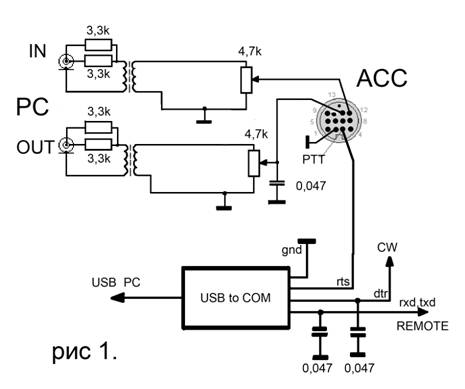
Что необходимо.
1. Приобрести USB дата-кабель. Обратитесь к любому продавцу кабелей для мобильных телефонов и попросите USB кабель для самой старой модели телефона любой фирмы (например Nokia 2100) с «коробочкой» посредине кабеля ( в ней и находится USB-COM переходник )
именно с «коробочкой» поскольку раскрыв коробочку нам необходимо вывести сигналы управления соответственно с распайкой входов интерфейса трансивера.
Поторгуйтесь поскольку модель телефона будет старая и не ходовая то вам продадут кабель по его себестоимости 2-2.5 «бакса», нажимайте на то, что кабель у них так и будет валяться и пылиться на полке.
Желательно чтобы кабель был на микросхеме PL-2303 но если и на другой то не беда. Просто скачаете в интернете на нее datasheet (описание микросхемы). и драйвера.
2. Приобрести USB удлинитель длиной 3-5 метров (в любом компьютерном магазине) поскольку нам необходимо чтобы кабель соединения с компьютером был длиннее и имел собственный экран, USB дата-кабель как правило очень короткий и может быть даже без экрана. Для передатчика кабели должны быть в экране.

3. Купить комплект разъемов к трансиверу и звуковой карте компьютера.

Схема распайки USB-COM переходника на микросхеме PL-2303 и datasheet к ней приведены на рис 2 и рис 3
На рынке существуют в многочисленных вариантах дата-кабели с USB интерфейсом.
Кабель, который определяется как виртуальный COM-порт (Prolific PL2303, OTI-6858, FTDI, DKU-5 и т.д.).
В настоящее время их подавляющее большинство, и производятся они третьими фирмами практически для любых моделей мобильных телефонов. Если рассматривать схемы дата-кабелей собранных в варианте USB, то можно наверняка увидеть, что отличие их от COM заключается в основном только в дополнительной микросхеме преобразователя USB>COM Для схем USB вариантов дата-кабелей в основном существуют три разновидности наиболее распространенных микросхем преобразователей.
PL-230x (Prolific) — http://tech.prolific.com.tw/
CP210x (Silicon Lab.) — http://www.cygnal.org/
FTxU232x (Future Tech.) — http://www.ftdichip.com/
Здесь х – это как правило номера версий (или разработок). Иногда в конце названия микросхемы добавляют буквенные индексы. На сайтах производителей таких микросхем, как правило, всегда существуют драйвера и схемы типового включения.
Для взаимодействия с подобной микросхемой, существуют специальные «виртуальные» драйвера – это такие программы, которые эмулируют последовательные порты (СОМ5, 6 … и т.д.). Драйвера, как правило, идут на компакт диске к дата-кабелю вашей модели сотового телефона, новые версии драйверов для данных микросхем можно всегда найти в сети интернет. На микросхему PL-2303 у автора имеются последние драйвера PL2303_Prolific_DriverInstaller_v1.30 они подходят под. Win XP, Vista, Win 7. их можно скачать по ссылке
Порядок изготовления
1. Разбираем коробку кабеля, и видим плату, на ней припаяна микросхема, читаем надпись на микросхеме и открываем на нее datasheet (описание микросхемы).

Рис. 2

Рис. 3. Плата может быть и другой.
2. Отрезаем от кабеля USB удлинителя отрезок кабеля с USB разъемом и перепаиваем вместо старого и короткого кабеля перед перепайкой зарисуйте, какого цвета провода куда запаяны (проверьте прибором к каким клеммам подходят провода, поскольку даже если они совпадают по цвету со старым кабелем их распайка может не совпадать). Оставшийся кусок кабеля от удлинителя будем использовать для подключения от переходника к трансиверу и передачи сигналов РТТ, CW, и REMOTE
3. В соответствии с datasheet (описание микросхемы) находим вывод микросхемы с необходимым выходным сигналом и омметром определяем на какую площадку он выведен (как правило, на плате имеются пустые контактные площадки и они все соответствуют определенным выходам ком порта и соединены с выходами микросхемы. На телефон распаяны не все.) таким образом определяем все необходимые нам выхода.
Также находим выхода и к другим типам микросхем по datasheet
Привожу распиновку (datasheet) для микросхем PL-2303 и СР2103
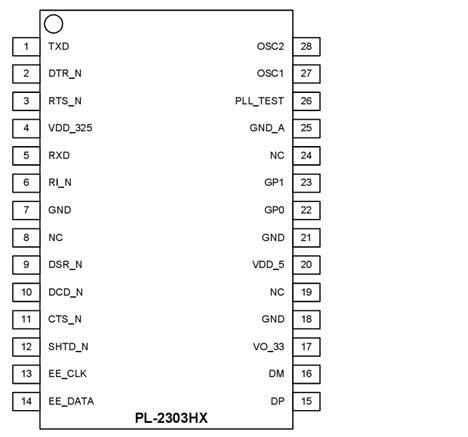 |
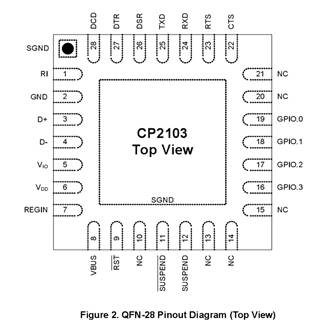 |
Нам необходимы выхода для подключения к разъемам трансивера:
для микросхемы PL-2303
1. RTS_N (3я ножка микросхемы PL-2303 ) подключается ко входу PTT (3й контакт АСС трансивера)
2. DTR_N (2я ножка микросхемы PL-2303 ) подключается ко входу телеграфного ключа трансивера
3.RXD (5я ножка микросхемы) и TXD (1я ножка микросхемы PL-2303) гнездо трансивера REMOTE (соединяются в соответствии с приведенной схемой рис.1 рис 2)
для микросхемы СР2103
1. RTS (23я ножка микросхемы СР2103 ) подключается ко входу PTT (3й контакт АСС)
2. DTR (27я ножка микросхемы СР2103) подключается ко входу телеграфного ключа трансивера
3.RXD (24я ножка микросхемы) и TXD (25я ножка микросхемы PL-2303) гнездо трансивера REMOTE (соединяются в соответствии с приведенной схемой рис.1 рис 2
4. Из кусочков фольгированного стеклотекстолита или просто пластмассы вырезаем несколько разветвителей для кабеля, чтобы наши соединения были понадежней
приматываем концы кабеля нитками к планке.
концы кабеля пропускаем через ферритовые кольца делаем несколько витков и припаиваем разъемы для подключения. Кольца нужны для предотвращения ВЧ наводок от передатчика, можно вместо колец использовать ферритовые трубки или при покупке USB удлинителя выбирать с фильтрами на концах кабеля


5. необходим разъем АСС вилка марка DIN 13 если такого разъема нет то его легко сделать из обычного разъема для бытового магнитофона. Берем кусок термостойкой пластмассы (у меня стеклотекстолит 5мм если толще то необходимо ножом отслоить до толщины 5мм) выпаиваем из старой материнской платы компьютера несколько контактов разъема IDE для подключения HDD
сначала необходимо отверткой снять пластмассовый корпус с контактов (его мы будем использовать как кондуктор для точного сверления отверстий под контакты) из платы выпаиваем 8шт контактов нам будет достаточно при желании можно и 12шт, берем кусок пластика, накладываем пластмассовый корпус и через его отверстия тонким сверлом сверлим 2 ряда по 4шт. затем корпус смешаем на один ряд вверх вставляем контакты чтобы он не сдвинулся и сверлим третий ряд получим заготовку, разъема используя половинки корпуса разъема от магнитофона как шаблон вычерчиваем круг вокруг отверстий и вырезаем заготовку. На эпоксидном клее вклеиваем контакты предварительно вставив их в пластмассовый корпус от разъема чтобы они не кривились, снимем его когда затвердеет эпоксидка.

Вот что у нас получилось разъем АСС готов. Осталось немного укоротить по длине половинки корпуса, чтобы контакты не так глубоко сидели внутри, впрочем, этого можно и не делать.
6. Сборка низкочастотной части схемы как правило не вызывает трудности.
Берем любые трансформаторы с сопротивлением обмоток от 100 Ом и выше, с коэффициентом трансформации 1:1 — 1:3. (я использовал железо от трансформаторов приемника «Селга» и мотал 2 обмотки по 1000 витков каждая провода ПЭЛ 0,06-0,09 взятого из старого реле) Можно использовать трансформаторы от старых транзисторных приемников и т.д. Уровни приема и передачи устанавливаются регуляторами компьютера и интерфейса. Все детали размещаются в отдельном металлическом корпусе, на панели которого расположены регуляторы уровня входного и выходного сигнала интерфейса, поскольку при работе приходится подстраивать уровни принимаемого и передаваемого сигнала, а использовать регуляторы компьютера не всегда удобно и оперативно.
Блокировочные конденсаторы должны быть обязательно керамическими, их емкость некритична от 0,022 до 0,068мкф. Ферритовые кольца могут быть любого размера позволяющего сделать 2-5 витков кабелем, к которому подключены разъемы. Необходимо обратить внимание на экранировку кабелей подключения интерфейса они должны быть в отдельных экранах, для цифровой части может быть общий экран, для аудио входа и выхода необходимы отдельные экраны, (желательно но не обязательно затем все кабели поместить в общий экран, у меня взят экран от телевизионного антенного кабеля и надет поверх всех кабелей он заземляется на корпус трансивера).

Наладка интерфейса.
Внимательно проверьте монтаж. Затем обязательно соедините корпус компьютера с корпусом трансивера если подключаете ноутбук или нетбук необходимо сразу подключать USB разъем его корпус соединен с экраном а экран с трансивером (обязательно при монтаже проверьте омметром наличие контакта между корпусом и оплеткой USB кабеля), а уже затем подключать аудио вход и выход.
Установка драйвера для USB дата-кабеля
Драйвер нужно устанавливать при отключенном USB-кабеле, то есть дата-кабель не должен быть подключен к компьютеру.
Первое.
Инсталлируем драйвер для USB-кабеля. Он находится на прилагаемом к кабелю CD.Открываем диск. Вы увидите две папки: папку INF и папку SETUP. Открываем папку SETUP и видим файл PL-2303 Driver Installer, кликаем по нему два раза мышью. Программа предлагает Вам начать установку драйвера. Кликаем кнопку Next и начинается установка драйвера. После нажатия на кнопку Finish установка драйвера завершена.
Второе.
Перегружаем компьютер. Подключаем кабель к USB-порту. Автоматически находятся и распознаются новые устройства. Система сообщает Вам об этом в правом нижнем углу панели задач.
Третье.
Для настройки программы для работы с телефоном Вам обязательно понадобится информация о том, какой COM-порт эмулируют драйверы дата-кабеля.
Кликаем по папке «Мой компьютер» правой кнопкой мыши и выбираем раздел «Свойства» -> вкладка «Оборудование» -> раздел «Диспетчер устройств» -> раздел «Порты (COM & LPT)».
Находим Prolific USB-to-Serial Comm Port (COM*), где * — виртуальный СОМ-порт, который будет использоваться при работе с кабелем.
Кликаем мышкой на Prolific и правой кнопкой выбираем «Свойства» — вкладка «Параметры порта» — скорость устанавливаем на 9600.
Установка драйвера для USB дата кабеля на чипе PL2303 Prolific:
Скачиваем файл к себе на компьютер.
Запускаем файл установки до подключения USB дата кабеля к компьютеру! При необходимости (если об этом попросит Windows) – перезагружаем компьютер.
После этого подключаем дата кабель в USB порт компьютера. Система обнаружит новое устройство и присвоит ему новый виртуальный сом-порт.
После этого заходим в Панель управления – Диспетчер Устройств – Порты СОМ и LPT, там должен появиться новый виртуальный сом-порт: Prolific USB-to-Serial Comm Port (COM3) (или COM4, COM5).
Вот этот виртуальный сом-порт вы должны указывать во всех программах для работы с этим кабелем!
Устанавливаем программу MixW ее можно взять на сайте www.mixw.net
на этом сайте можно скачать и файл помощи к программе. Или http://webfile.ru/5021815 для MixW 2.20 (но у нее бывают проблемы с русским на виндовс7) поэтому лучше MixW 2.19 здесь http://webfile.ru/5021817
Подключаем кабели, включаем трансивер и выбираем минимальную мощность на передачу. Запускаем программу MixW (для Украинских пользователей она бесплатна) Можно использовать программу и других производителей, но в настройках программы необходимо указать правильность выходных сигналов:
RTS для РТТ; DTR для CW
В меню программы «Конфигурация» щелкаем по первому пункту «Персональные данные» и в открывшимся окне вводим свои данные, как показано на рисунке
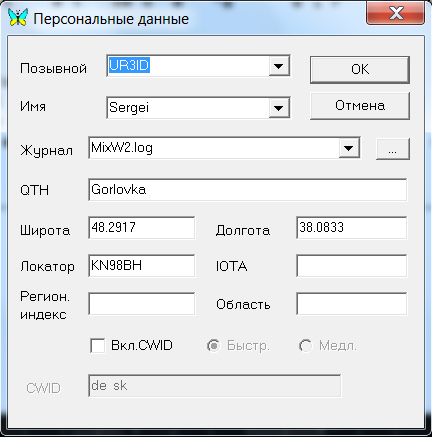
В меню
«Конфигурация» выбираем опцию «Настройка САТ/PTT интерфейса…» там ничего не трогаем и нажимаем кнопочку «Детальн.». Далее в открывшимся окне выбираем СОМ порт, на который у нас будет выведен сигнал переключения с приема на передачу (виртуальный порт который был при установке кабеля если мы подключаем в другое гнездо USB нужно выбрать другой порт поэтому лучше всегда подключать в одно гнездо постоянно) Остальные данные оставляем без изменений (CW через САТ оставим пока в покое если будем работать CW поставим птичку CW через САТ команду и для DTR выбираем CW).
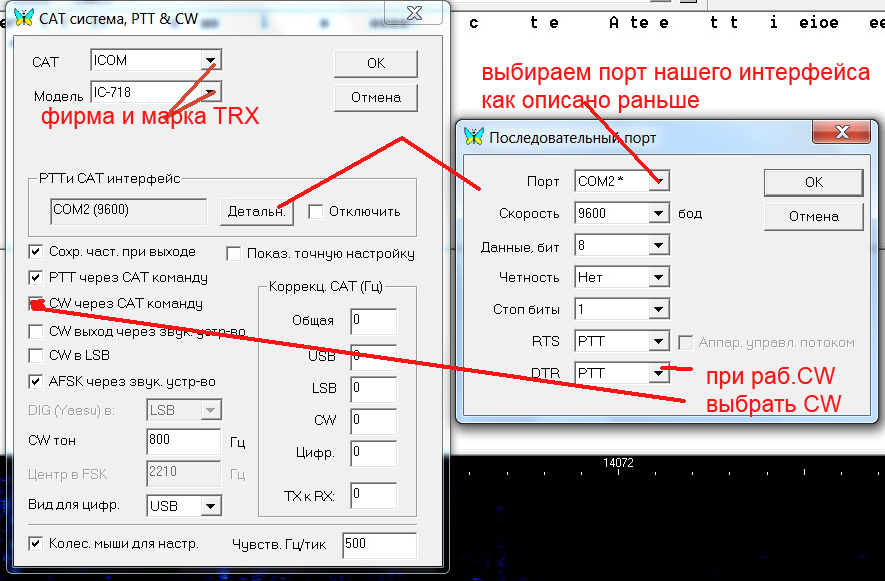
Настройка РТТ
Далее в меню «Конфигурация» выбираем опцию «Настройки для звукового устройства…» (как показано на рисунке) и выбираем ту звуковую карту, установленную в компьютере (может быть у Вас несколько звуковых плат), которую мы собираемся использовать. Остальные установки оставляем без изменений.
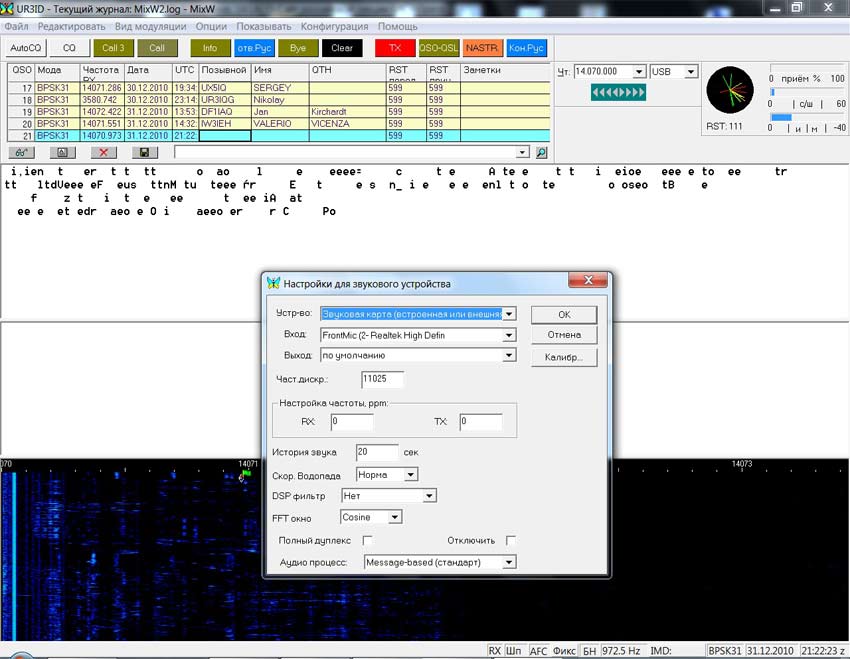
Далее в меню «Вид модуляции» выбираем PSK-31 (ставим «галку», если она не стоит по умолчанию). В меню «Опции» выбираем «Установить частоту (ЧТ)» в соответствии с тем диапазоном, на котором мы предполагаем работать.
Далее в меню «Показать» выбираем «Панель частоты САТ» и пробуем в ней выбрать другой диапазон, при этом трансивер должен сам переключится на выбранный диапазон
также при вращении колеса мыши должна изменяться частота настройки и при выборе вида излучения тоже.
(Обратите внимание чтобы мощность трансивера была минимально возможной почему будет объяснено в разделе Проблемы и борьба с ними) Далее пробуем перевести трансивер в режим передачи нажав на кнопку CQ трансивер должен включиться на передачу и передать текст общего вызова. После окончания передачи вызова он сам должен перейти на прием.
На этом считаем конфигурацию программы (в самом простейшем случае) законченной.
Проблемы и борьба с ними
У многих пользователей цифровых интерфейсов (даже заводских) возникают проблемы с компьютером при работе на передачу:
- При работе на передачу с полной мощностью пропадает управление по САТ
при этом кабель USB определяется как неизвестное устройство – это связано с наводкой ВЧ передатчика на USB-COM переходник (зашунтируйте провода выходящие из переходника на трансивер конденсаторами по 0,047мкф и пропустите кабеля через ферритовые кольца возле переходника с обеих сторон и возле трансивера и компьютера) уменьшив мощность трансивера до минимума включаемся на передачу и повышаем её до максимума при этом работа интерфейса не должна нарушаться.
- Если при повышении мощности перестает работать компьютерная мышка (чаще всего USB) вытаскиваем вставляем работает, включаем передатчик не работает –
Замените на мышке кабель подключения (он как правило вообще не имеет экрана!) взяв экранированный кабель от USB удлинителя как и для интерфейса и пропустив его через ферритовое кольцо возле компьютера. Проверяйте омметром к каким клеммам разъема какие провода подпаяны в удлинителе и мышке как правило цвет проводов не соответствует клеммам!!!
- Если самопроизвольно подвисает клавиатура пропустите кабель через ферритовые кольца возле компьютера и возле клавиатуры.
Привожу на всякий случай распиновку ком порта
Распиновка com порта
| N | Обозначение | Направление | Сигнал |
| 1 | DCD | Вход | Data Carrier Detect |
| 2 | RxD | Вход | Receive Data |
| 3 | TxD | Выход | Transmit Data |
| 4 | DTR | Выход | Data Terminal Ready |
| 5 | GND | — | Ground |
| 6 | DSR | Вход | Data Set Ready |
| 7 | RTS | Выход | Request |
| 8 | CTS | Вход | Clear To Send |
| 9 | RI | Вход | Ring Indicator |
Вот еще один из вариантов переходника и как с ним разобраться. (upd 9/10/2011)


На фотографии мы видим, что место под микросхему на плате пустое, но с другой стороны платы находится микрочип залитый компаундом. Здесь все просто выхода соответствующие COM-порту промаркированы на плате и с распайкой проблем не возникнет.
1. RTS подключается ко входу PTT (3й контакт АСС)
2. DTR подключается ко входу телеграфного ключа трансивера
3. RXD и TXD гнездо трансивера REMOTE (соединяются в соответствии с приведенной схемой рис.1 рис 2)
Проблемы могут возникнуть с отсутствием драйвера, если вам переходник достанется без диска с драйверами. Поскольку маркировки на микрочипе нет и драйвера нет.
Как поступить в этом случае:
1. подключаем кабель к компьютеру, Windows определит новое устройство, но драйверов не найдет. В диспетчере устройств появится новое устройство
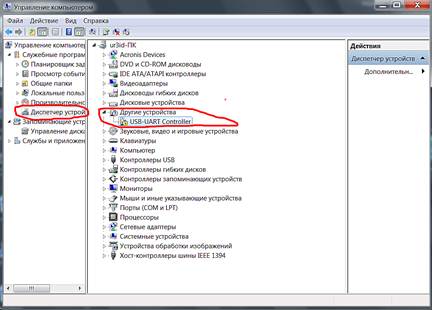
Для поиска драйвера нам необходимо узнать Аппаратный ID (VID и PID) данного устройства. Для его определения будем использовать программу EVEREST Ultimate Edition. Найти и установить программу не составит труда. Запускаем программу EVEREST Ultimate Edition и видим неизвестное устройство со знаком ?
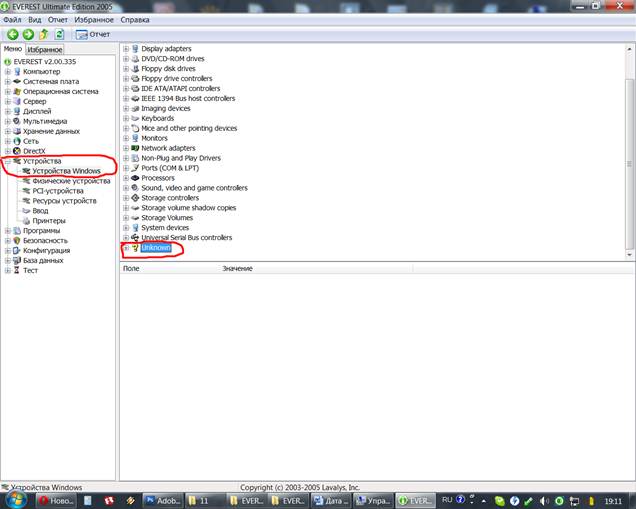
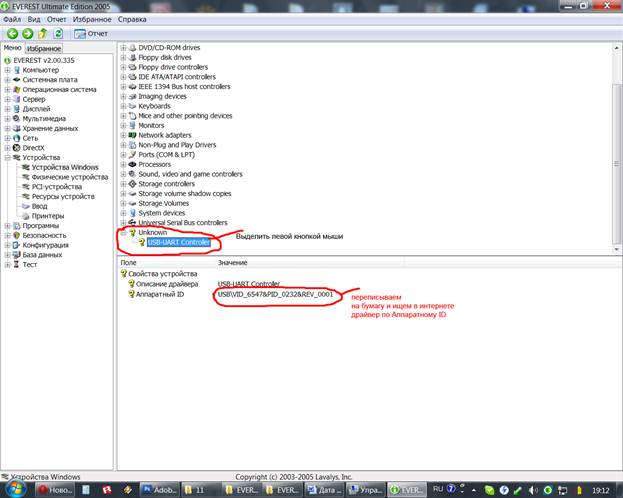
Перепишем данные и по ним в интернете находим необходимый драйвер.
Вот пожалуй и все самое необходимое.
73! С уважением ко всем UR3ID
Разъем DB 9 (COM) — распиновка, описание, фото
Разъем DB 9 (COM) — распиновка, описание, фотоОписание DB 9 (COM)
| штекер DB 9 (COM) | гнездо DB 9 (COM) |
COM port – это стандартный двунаправленный последовательный порт компьютера, используется для передачи данных согласно протоколу RS-232.
RS-232 (Recommended Standard 232) – это протокол последовательной передачи данных между двумя устройствами (информация передается пакетами по одному байту). Согласно данному протоколу, информация передается у виде двоичного кода: логическому нулю соответствует значение напряжение со знаком “+”, а логической единице соответствует значение напряжения со знаком “–“.
Физически COM-порт реализован в виде 9-контактного разъема (DB-9M) или 25-контактного разъема (DB-25M).
Раньше COM-порты использовались для подключения к компьютеру модема или мыши. Интерфейс COM также позволял объединять персональные компьютеры в сеть. В настоящее время данный интерфейс морально устарел (вытеснен интерфейсами USB и FireWire ), хотя ещё встречаются ПК, на которых присутствует данный порт.
СОМ-порт может выполнять обмен данными на скорости до 115200 бит/с (в данном случае бит/с = бод)
Распиновка DB 9 (COM)
| штекер | гнездо |
| N | Обозначение | Направление сигнала | Название сигнала |
|---|---|---|---|
| 1 | DCD | Вход | Data Carrier Detect |
| 2 | RxD | Вход | Receive Data (I SERIAL INPUT) |
| 3 | TxD | Выход | Transmit Data (I SERIAL OUTPUT) |
| 4 | DTR | Выход | Data Terminal Ready |
| 5 | GND | — | Ground |
| 6 | DSR | Вход | Data Set Ready |
| 7 | RTS | Выход | Request To Send |
| 8 | CTS | Вход | Clear To Send |
| 9 | RI | Вход | Ring Indicator |
© pinov.net 2018-2020
Переходник USB–COM(RS232) своими руками.
Переходник USB – COM(RS232) своими руками – статья, в которой расскажу, как сделать несложный переходник всего за один вечер. Данный переходник, кстати, совместим с процессорным модулем CPU 166 P. Полезные схемы с применением микроконтроллеров и плис — книга, которая может пригодится в радиолюбительской практике.
Вот что понадобится для переходника:
|
Позиционное обозначение |
Наименование |
Аналог/замена |
|
С1-С4 |
Конденсатор керамический — 0,1мкФх50В |
SMD типоразмер 0805 |
|
С5-C8 |
Конденсатор керамический — 33пФх50В |
SMD типоразмер 0805 |
|
DD1 |
Микросхема MAX232 |
ADM232 корпус SOIC16 |
|
HL1-HL3 |
Светодиоды индикаторные диаметром 3мм. |
|
|
M1 |
Готовый модуль – переходник USB-COM(уровни ТТЛ) на микросхеме FT232 |
|
|
R1-R3 |
Резистор 0,125Вт 270 Ом |
SMD типоразмер 0805 |
|
R4 |
Резистор 0,125Вт 510 Ом |
|
|
R5,R6 |
Резистор 0,125Вт 100 Ом |
|
|
XP1 |
Штекер DB9 папа |
|
|
XP2 |
Штекер платный 3 контакта |
А также клипсы к светодиодам, небольшой пластиковый корпус, немного проводов и силиконовый клей.

Рисунок 1.
Если для Ваших целей достаточно уровней ТТЛ, то готовой платы на микросхеме FT232 будет достаточно(на рисунке 1 — красная плата), а если необходимо получить уровни близкие к уровням протокола RS232 — читаем дальше!
Первое, что сделал – закрепил светодиоды на лицевой стороне корпуса, используя клипсы.

Рисунок 2

Рисунок 3.
Светодиоды использовал на 3мм.
Далее канцелярским ножиком, осторожно, сделал отверстие для USB разъёма.

Рисунок 4.

Рисунок 5.
На плате есть готовые контактные площадки со всеми сигналами( согласно протокола RS232, только уровни ТТЛ), а также выведено питание и контакты для светодиодов RX и TX, используя данную плату, можно сделать полный переходник USB-COM. Полный переходник мне не нужен, ограничился сигналами RX и TX, а также использовал сигналы для подключения светодиодов. Для того чтобы перевести уровни ТТЛ в близкие к уровням протокола RS232, нужно использовать буферную микросхему MAX232, но об этом немного позже.

Рисунок 6
Плату, о которой говорилось выше, приклеил к основанию корпуса на силиконовый клей.

Рисунок 7
Когда клей высох подпаял светодиоды, чтобы ограничить ток использовал резисторы сопротивлением 270 Ом.

Рисунок 8
На одной из старых плат мне попался готовый фрагмент со всей необходимой обвязкой для MAX232. Оставалось только его вырезать и впаять микросхему.

Рисунок 9

Рисунок 10
Микросхемы MAX232 не нашел под рукой, вместо неё впаял аналог — ADM232.

Рисунок 11
С обеих сторон наклеил изоляционный материал. Использовал силиконовый клей.

Рисунок 12

Рисунок 13
Клей высох. Следующим делом вклеил получившийся «бутерброд» в корпус.

Рисунок 14
Спаял платы между собой по схеме, а также подпаял и закрепил разъём DB9.

Рисунок 15
Всё проверил. Полностью собранный переходник USB-COM(RS232).

Рисунок 16
Переходник в работе.

Рисунок 17
А вот процессорный модуль CPU 166P, для которого переходник и собирался.

Рисунок 18
На следующих фото — похожие переходники USB-COM, с ними связать модуль CPU 166 P не удалось.

Рисунок 19.

Рисунок 20.
Данные переходники построены на основе чипа prolific.
Видео
Файлы к статье:
Переходник USB – COM(RS232) своими руками(статья)
Даташит на микросхему FT232
Даташит на микросхему ADM232
Фотографии
Модуль USB-COM на Алиэкспресс.
Интерфейс RS232. Распайка, распиновка, описание.
Интерфейс RS232. Распайка, распиновка, описание.Программа КИП и А
Александр Брацюк, Киев.
Предыстория
RS232 — стандарт асинхронного интерфейса (последовательный порт), являлся в свое время наиболее популярным интерфейсом для цифровых устройств различного назначения. В первых компьютерах его физическое присутствие было обязательным. Даже в настоящее время операционная система Windows способна эмулировать некоторое количество виртуальных COM, не имея их физических реализаций. Некоторые наверное помнят компьютерные мыши, принтеры, сканеры и другие периферийные устройства, подключаемые к компьютеру посредством этого порта.
Сейчас ситуация изменилась, компьютерная периферия подключается к ПК при помощи более быстрых USB портов. Но в устройствах КИП и А, RS232 по праву занимает главенствующее положение, редко можно увидеть цифровой прибор, настраиваемый компьютером без этого интерфейса. Довольно часто RS232 порт служит переходным звеном к RS485 интерфейсу, подключаемому посредством миниатюрного переходника.
Информация по RS232 передается в дуплексном режиме
- Логический «0» — положительное напряжение от +5 до +15 В
- Логическая «1» — отрицательное напряжение от -5 до -15 В
В силу конструктивных особенностей, длина линии связи небольшая, обычно не более 10 метров.
Первоначально разъем RS232 интерфейса проектировался как 25-и контактный. В этом DB25 разъеме предусматривался и вторичный RS232 последовательный канал. Но на практике, реализовался только один канал. Компьютеры, в которых были представлены оба канала были очень редки, например Sun SparcStation 10/20 и Dec Alpha Multia. Также на некоторых модемах присутствовал вторичный канал, он сигнализировал статус модема, в то время когда первичный был занят передачей данных. В наше время, более прижилась 9-и контактная DB9 версия RS232.
Распиновка разъема RS232
9-и контактная (DB9) версия RS232
25-и контактная (DB25) версия RS232
На схеме 25-и контактного разъема RS232 черным цветом отмечены выводы, общие для обоих типов разъемов. На рисунке и таблице ниже показана распайка переходника с 25-контактного разъема на 9-и контактный.
Переходной кабель с 25 pin RS232 на 9 pin
| DB9 | DB25 | Назначение |
| 1 | 8 | Data carrier detect |
| 2 | 3 | Receive data |
| 3 | 2 | Transmit data |
| 4 | 20 | Data terminal ready |
| 5 | 7 | Signal ground |
| 6 | 6 | Data set ready |
| 7 | 4 | Request to send |
| 8 | 5 | Clear to send |
| 9 | 22 | Ring indicator |
Заглушка для RS232
Ниже представлена распайка разъемов RS232 для тестирования компьютерного последовательного порта. Линии данных и квитирования соединены. В этом случае, посылаемые данные немедленно возвращаются назад и анализируются стандартным программным обеспечением проверки последовательного порта.
| DB9 | DB25 | Назначение |
| 1 + 4 + 6 | 6 + 8 + 20 | DTR -> CD + DSR |
| 2 + 3 | 2 + 3 | Tx -> Rx |
| 7 + 8 | 4 + 5 | RTS -> CTS |
Нуль-модемные кабеля для RS232
Простейшим способом соединить между собой два компьютера является использование нуль-модемного кабеля RS232. Для простого решения достаточно трехпроводной схемы RS232, где один провод является сигнальной землей, второй — приемником, третий — передатчиком. Но в зависимости от типа программного обеспечения, может потребоваться какой-то вид квитирования. Ниже представлены наиболее популярные типы нуль-модемных кабелей для RS232.
Простой нуль-модемный кабель без квитирования
Эта простейшая распайка кабеля не позволяет осуществить контроль приема-передачи данных на «железном уровне», но на программном уровне контроль возможен с помощью анализа XOFF и XON символов. Далеко не все программы способны работать с таким кабелем. Это скорее теоретическая концепция. Существуют также конструкции кабелей с симуляцией квитирования на «заглушке» и частичным квитированием без возможности контроль приема-передачи данных на «железном уровне». Ниже представлена распайка кабеля RS232 с полным квитированием, рекомендованная Microsoft.
Нуль-модемный кабель RS232 с полным квитированием
Здесь используются семь жил, и эта распайка RS232 стала по существу стандартной.




 Во-первых, если передача по проводам в обоих случаях одинаковая, то второй случай окажется в 8 раз медленнее за счёт этой самой поочерёдной передачи битов одного байта.
Во-первых, если передача по проводам в обоих случаях одинаковая, то второй случай окажется в 8 раз медленнее за счёт этой самой поочерёдной передачи битов одного байта.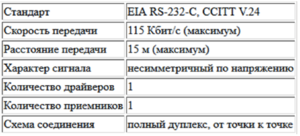 аппаратные
аппаратные